I denna guide får du lära dig hur du effektivt kan använda försäljningsvisningen i Shopify. Denna funktion är avgörande för att få insikter i din e-handelsframgång. Du kommer att lära dig hur du skapar och analyserar rapporter för att följa din affärs totala försäljning. Detta kommer att möjliggöra att du kan fatta strategiska beslut för ditt företag och optimera dina försäljningar.
Viktigaste insikter
- Försäljningsvisningen ger dig viktiga insikter om din totala försäljning och aktiviteterna i din butik.
- Du kan skapa specifika rapporter för olika tidsperioder och exportera dem för ytterligare analys.
- Att analysera data möjliggör att du kan vidta åtgärder för att förbättra försäljningssiffrorna.
Steg-för-steg-guide
Låt oss börja med att få åtkomst till försäljningsvisningen i Shopify.
Du loggar in på ditt Shopify-konto och navigerar till instrumentpanelen. Här ser du en översikt över din nuvarande försäljning. I början ser vi att den totala försäljningen är 29 €, vilket är värdet på en tidigare lagd beställning. Denna information hjälper dig att hålla koll på dina försäljningar.
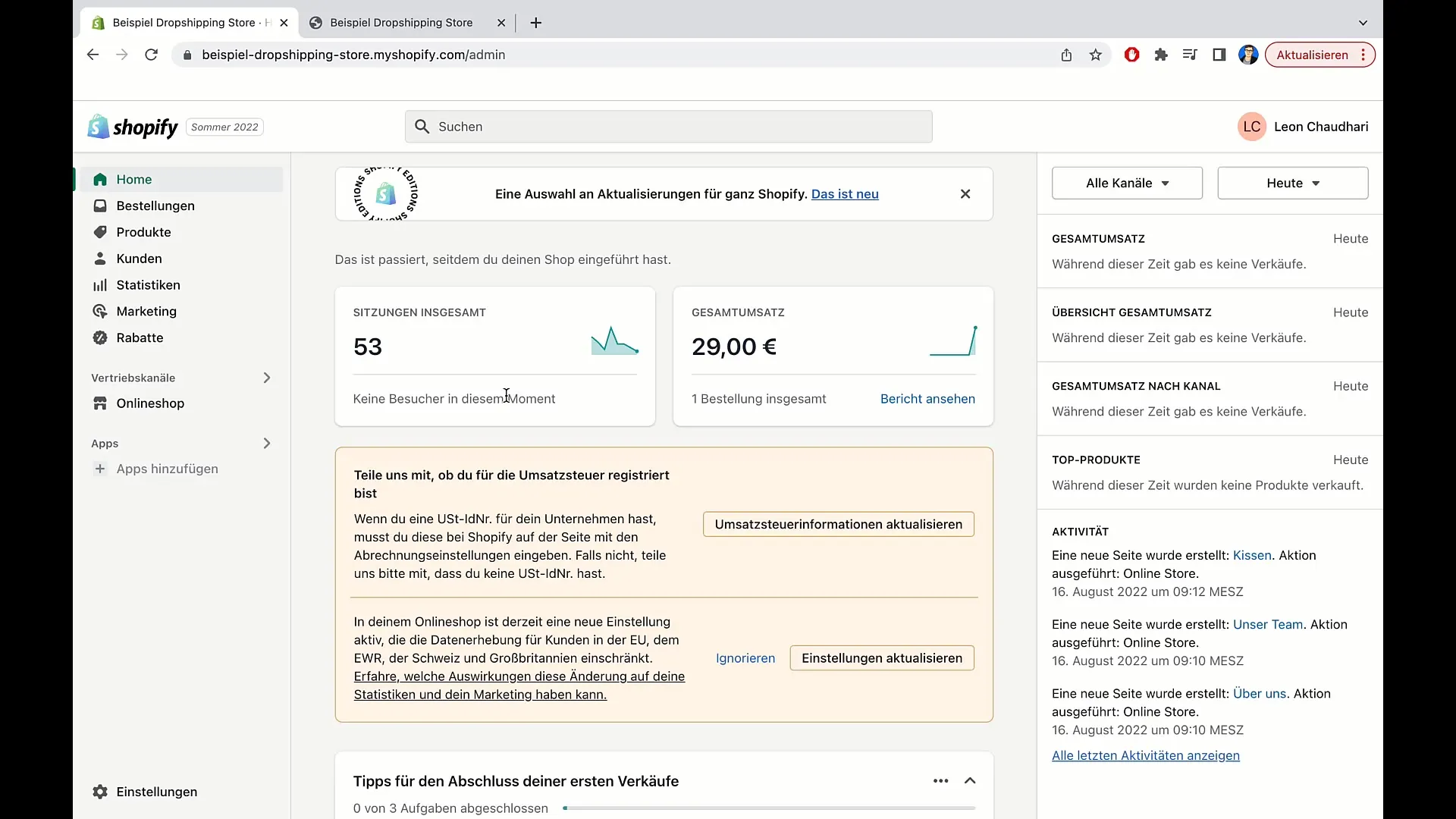
När du väl är på instrumentpanelen kan du scrolla ner för att hitta ytterligare detaljer. Det är viktigt att övervaka sessionen för att se hur många personer som besöker din butik. I detta exempel har vi 53 sessioner. Det indikerar att din butik besöks aktivt, vilket är en bra grund för försäljning.
För att få mer information om din försäljning klickar du på den totala försäljningen. Detta tar dig till en mer detaljerad rapport. Här kan du också utforska statistikområdet som ger dig värdefull information.
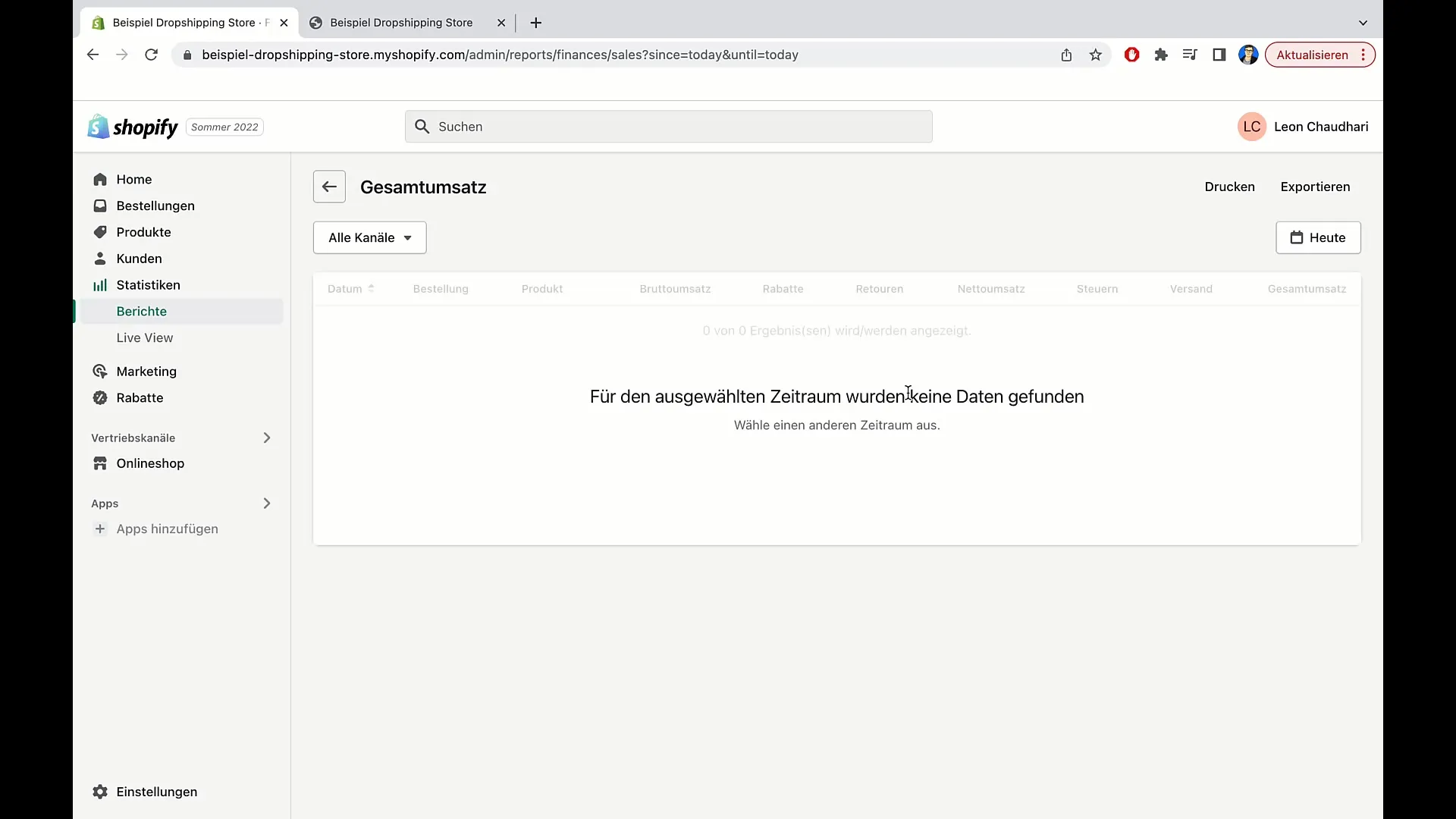
I statistikområdet kan du välja specifika tidsperioder för att bättre analysera försäljningsdata. Till exempel kan du fråga efter dagens försäljning från föregående dag. Klicka på "Igår" och sedan på "Tillämpa". Du får nu en översikt över hur många order du genererat. I vårt fall hade vi en order på 29 € utan rabatter eller returer.
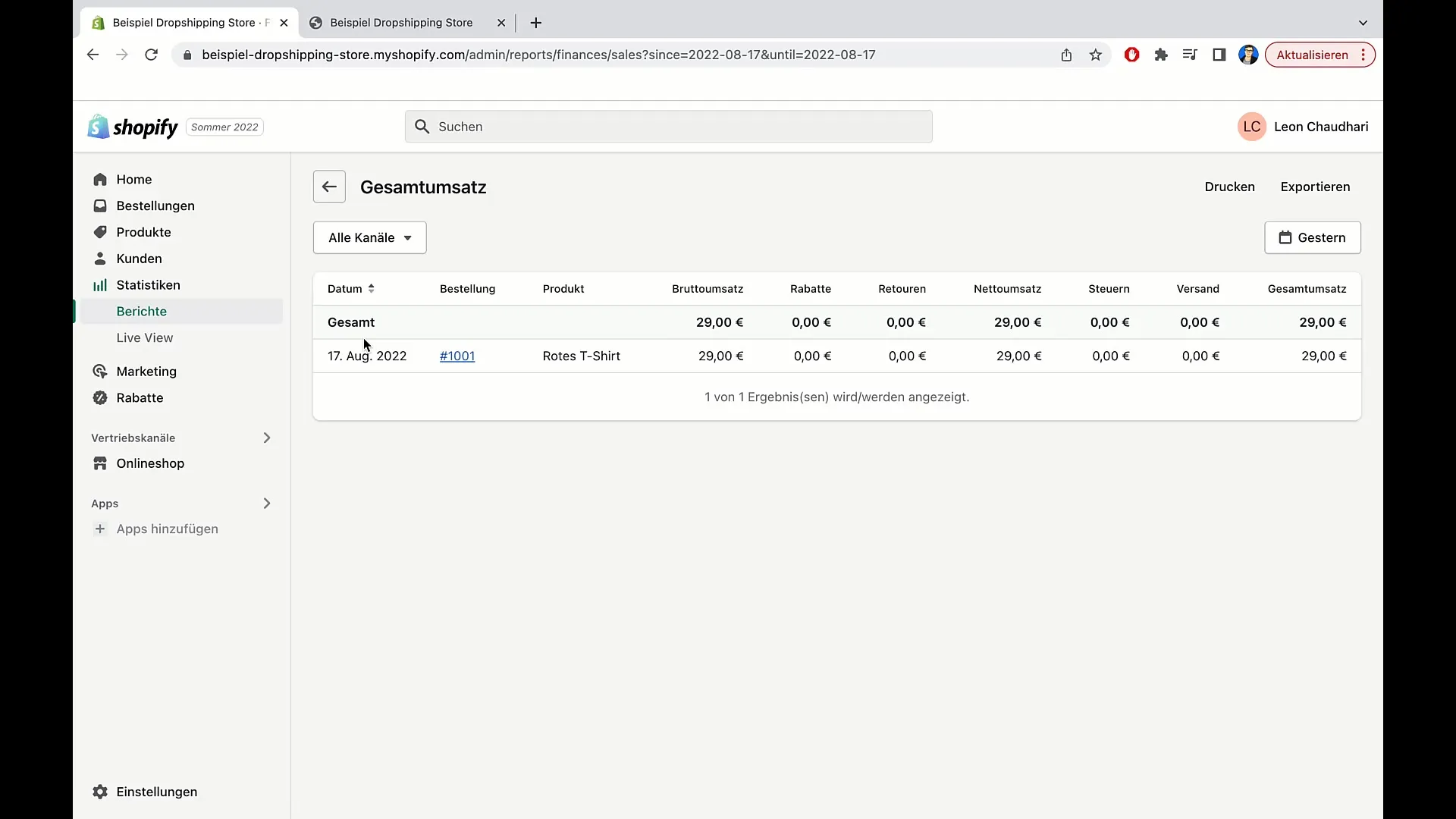
Du har också möjligheten att skriva ut denna rapport eller spara den som PDF. Klicka på "Skriv ut" för att få en fysisk kopia, eller välj alternativet "Spara som PDF" för att arkivera översikten digitalt.
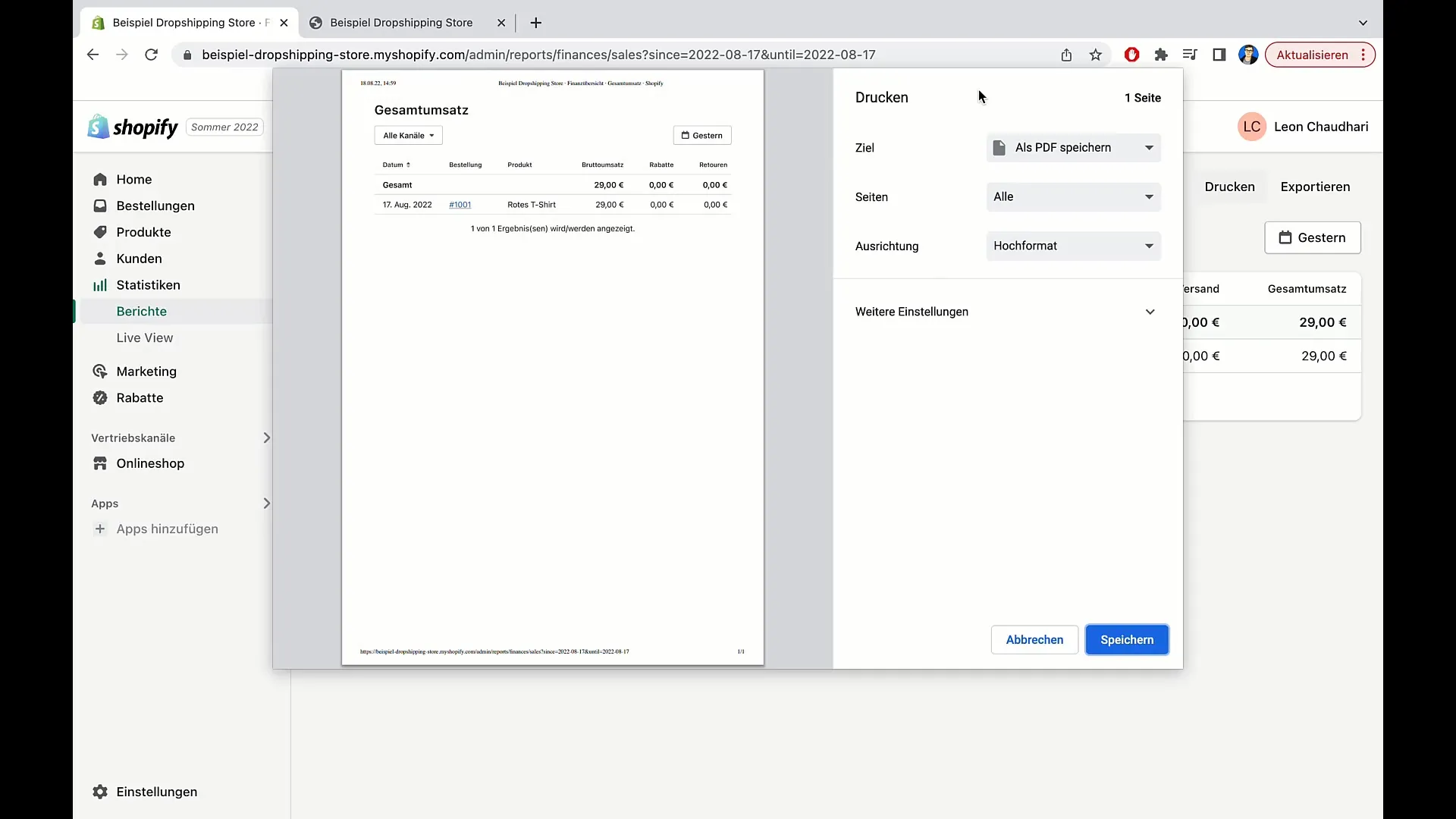
En annan användbar funktion är exportfunktionen. Här kan du exportera försäljningsdata som en CSV-fil. Klicka på "Exportera" och välj önskat alternativ. Du kan bestämma om du endast vill exportera den aktuella sidan eller en fullständig rapport.
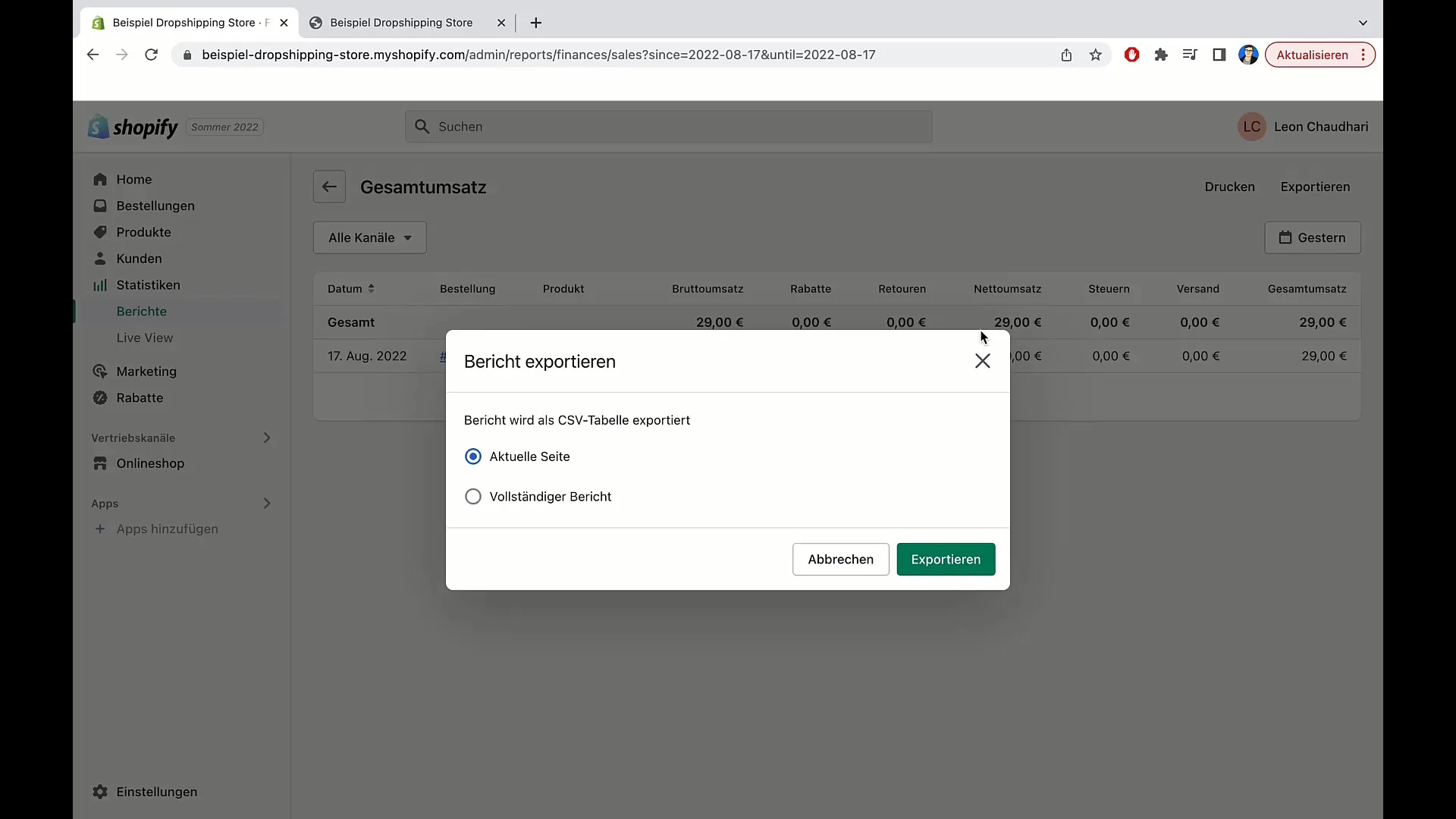
Om du behöver mer försäljningsdata kan du också använda livevyen. Här kan du se aktuella besökare och deras aktiviteter på din webbplats. Det är användbart för att få en känsla för köpbeteendet i realtid.
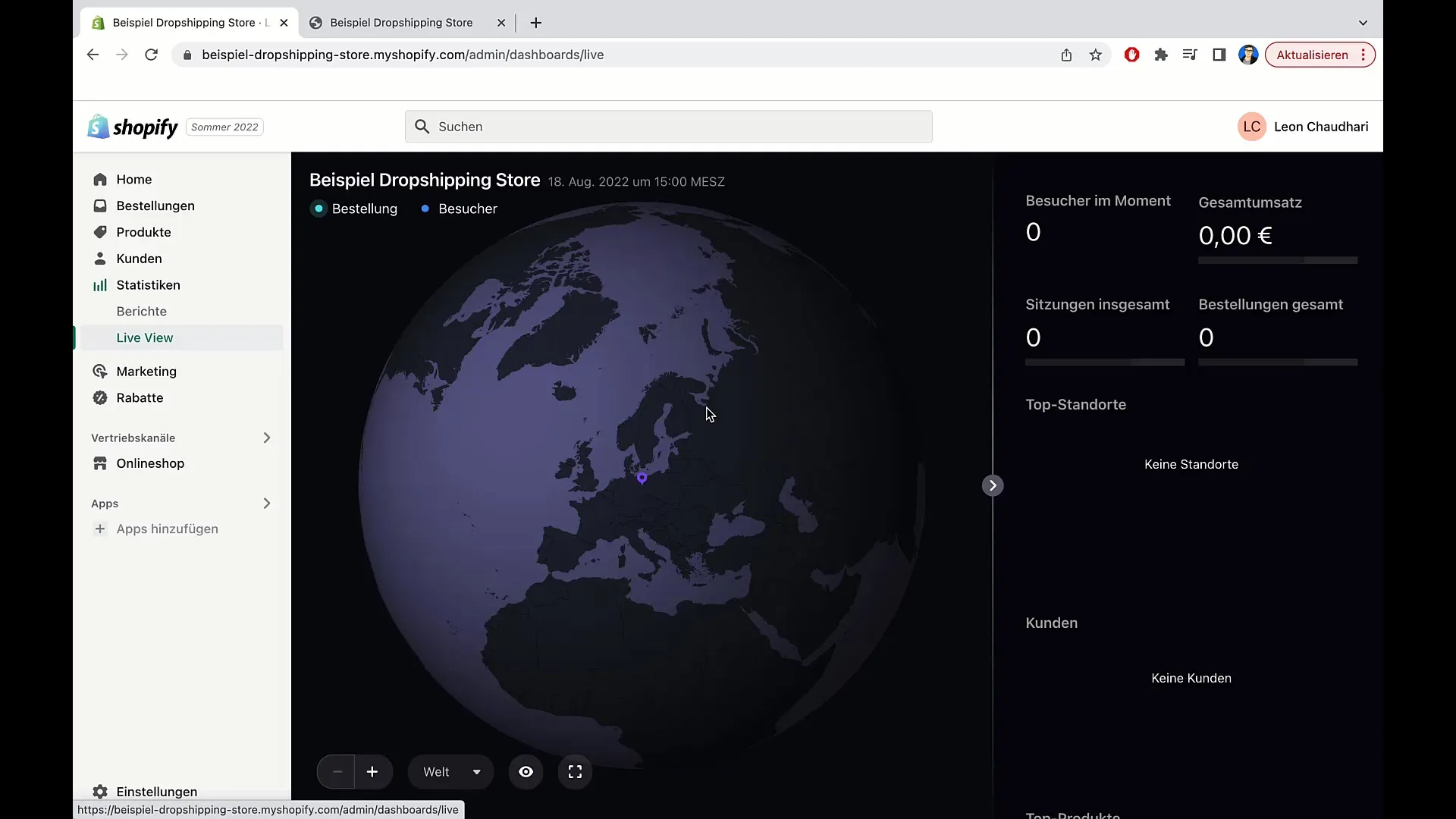
Förutom grundläggande försäljningsdata kan du också få djupare insikter i kundbeteende och besökarnas positionsdata. Liveområdet visar inte bara totala sessioner, utan även vilka produkter som för närvarande tittas på.
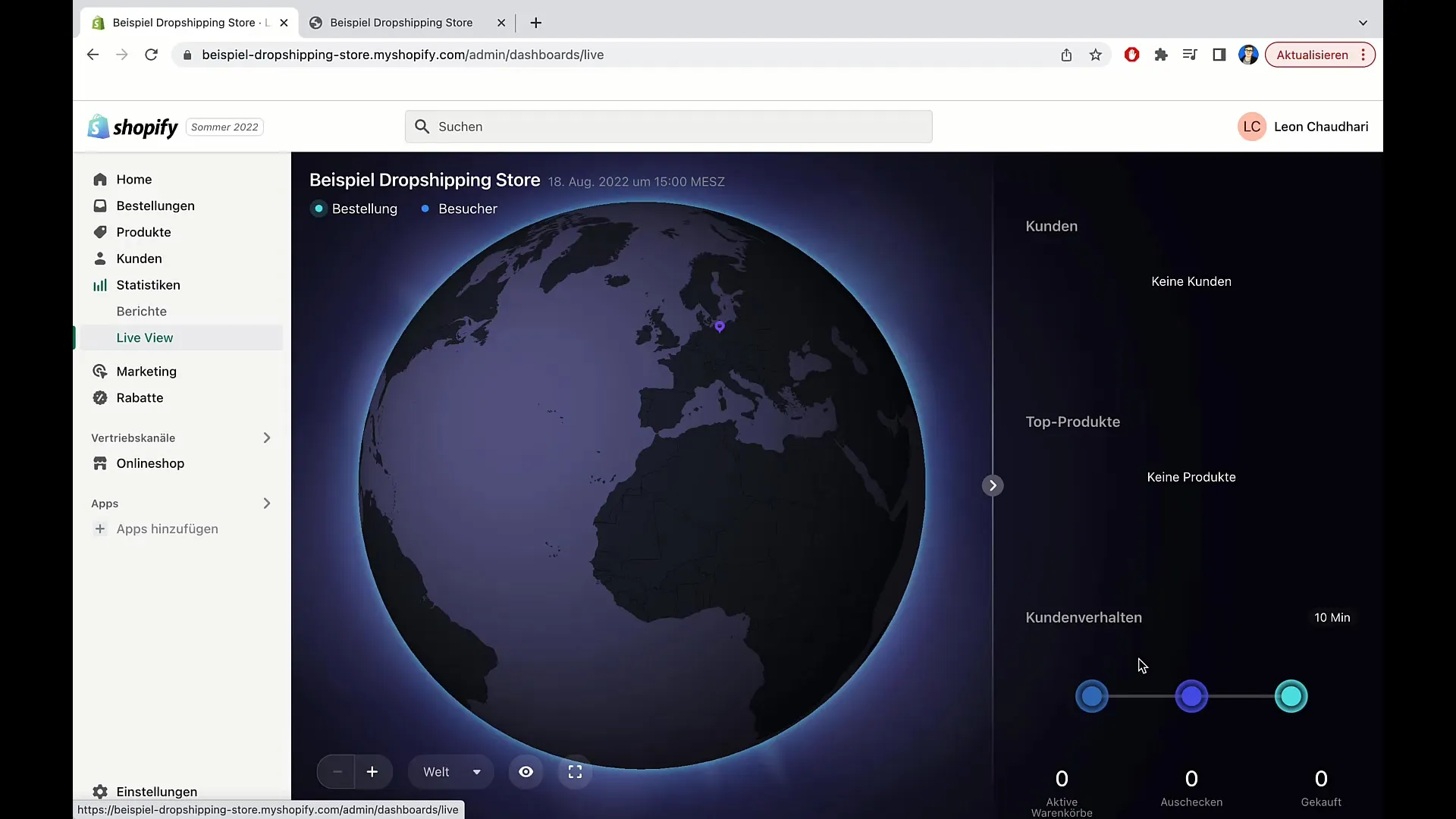
Den slutliga analysen inkluderar möjligheten att skapa rapporter baserat på olika kriterier. Du kan till exempel analysera sessioner efter plats eller säljare. Om du vill ta reda på din bruttovinst, går du enkelt till den relevanta rapporten och väljer önskad tidsperiod.
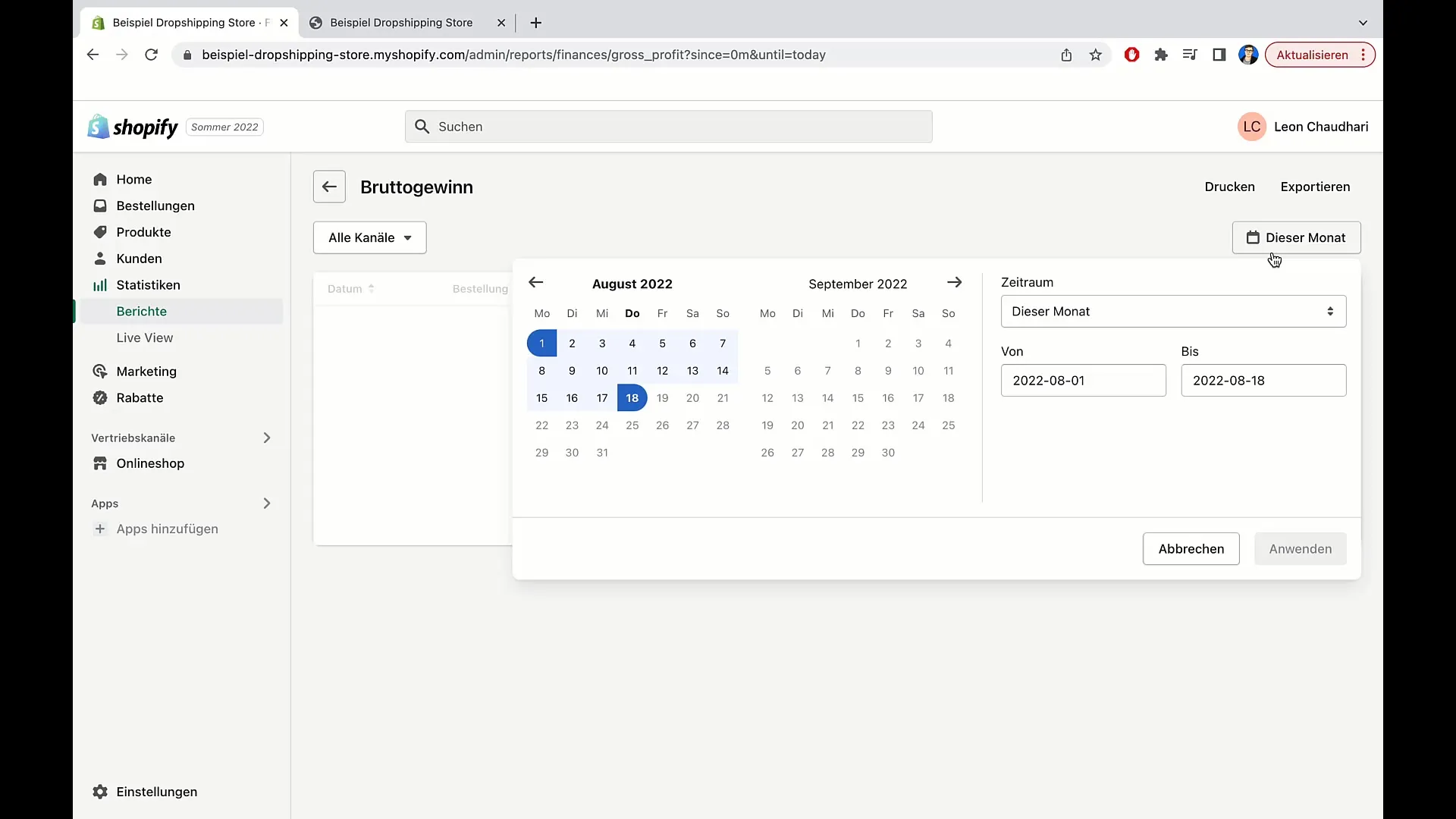
Även strukturerad kategorisering är möjlig. Du kan begära rapporter om förvärv, ekonomi, lager och marknadsföring. Om du inte är nöjd med de inställningar du har valt kan du återställa dem med ett klick.
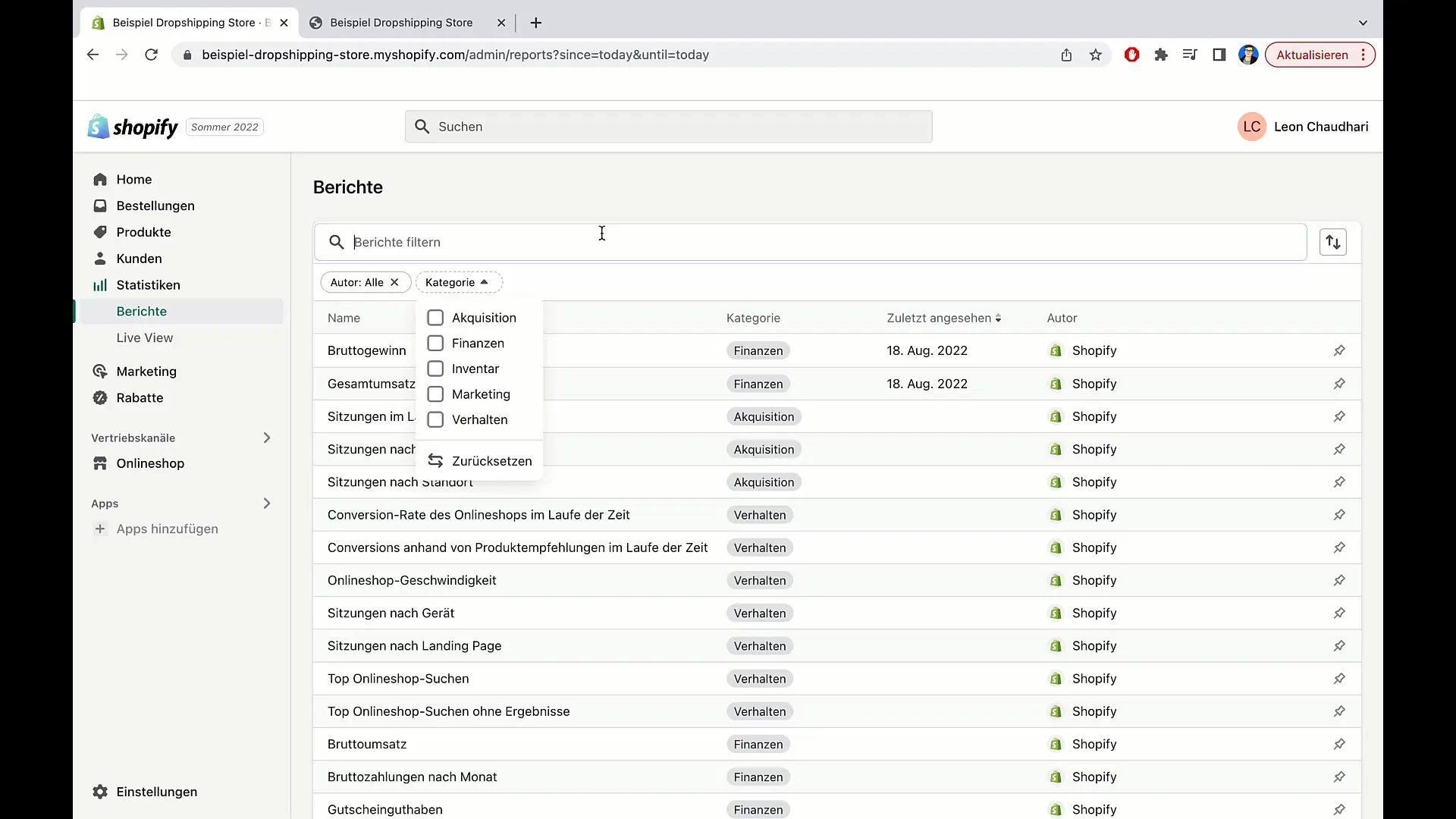
Ytterligare kan du fästa rapporter så att de viktigaste för dig är snabbt tillgängliga. För att fästa en rapport klickar du helt enkelt på den lilla nålsymbolen. På så sätt förblir den här rapporten alltid synlig och lättillgänglig.
Slutligen kan du sortera rapporterna efter olika kriterier - vare sig det är efter namn, kategori eller senast sedda rapporter. Denna flexibilitet hjälper dig att hitta exakt den information du behöver.
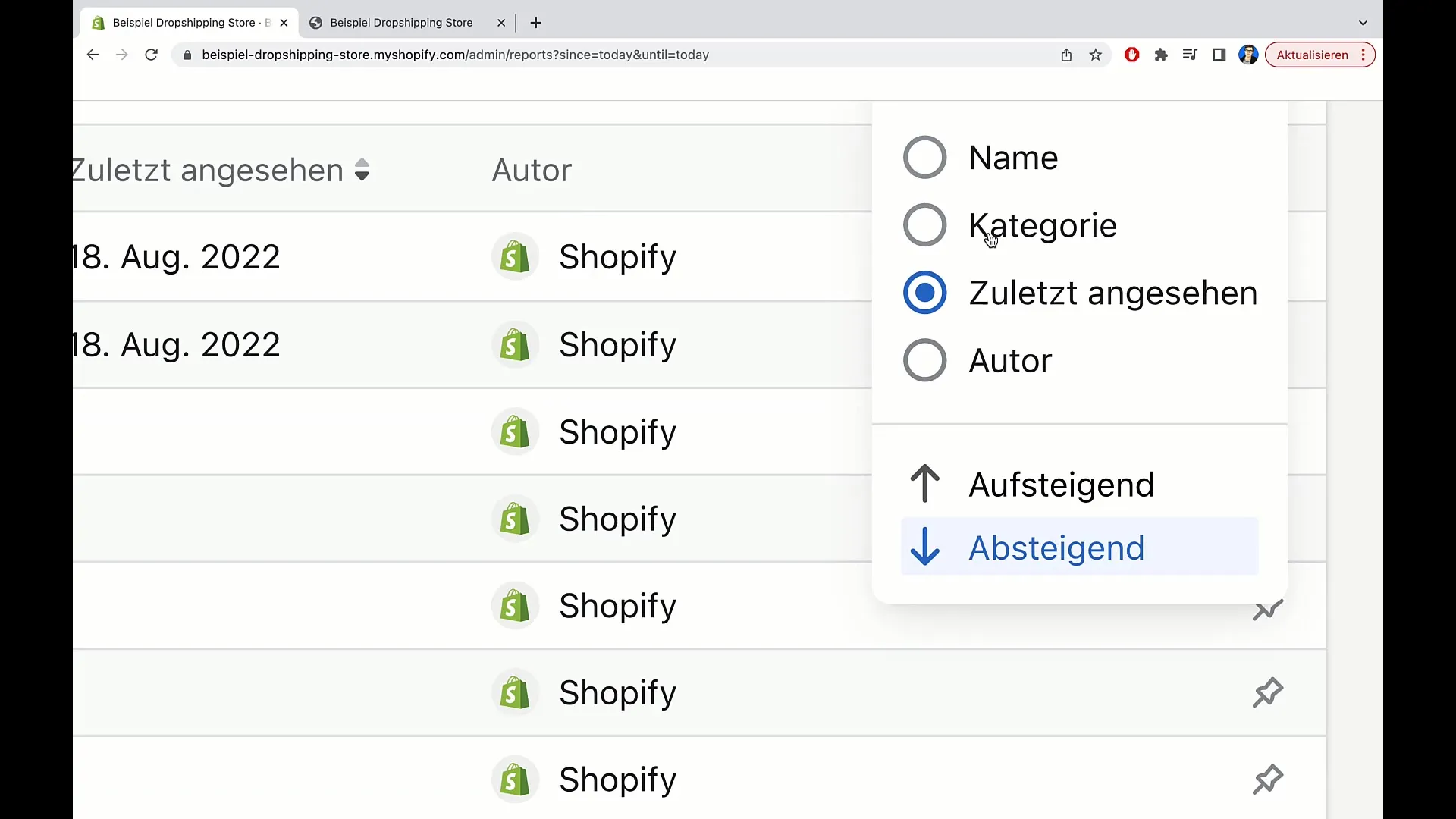
Sammanfattning
I den här guiden har du lärt dig hur du använder omsättningsvisningen i Shopify och skapar detaljerade rapporter. Genom att analysera dessa data är du bättre rustad att fatta informerade beslut för din e-handelsverksamhet.
Vanliga frågor
Hur skapar jag en omsättningsrapport för en specifik dag?Gå till avsnittet "Statistik", välj det önskade datumet och klicka på "Tillämpa".
Kan jag exportera rapporter?Ja, du kan exportera rapporter som en CSV-fil eller spara dem som PDF.
Vad kan jag göra med live-visningen?I live-visningen kan du se vem som är på din sida just nu och vilka produkter som tittas på.
Hur hanterar jag de olika rapporterna?Du kan fästa, sortera eller återställa rapporter för att öka översikten.
Vilken information ger mig omsättningsvyn?Omsättningsvyn visar dig total försäljning, beställningar, rabatter och annan relevant försäljningsdata.


